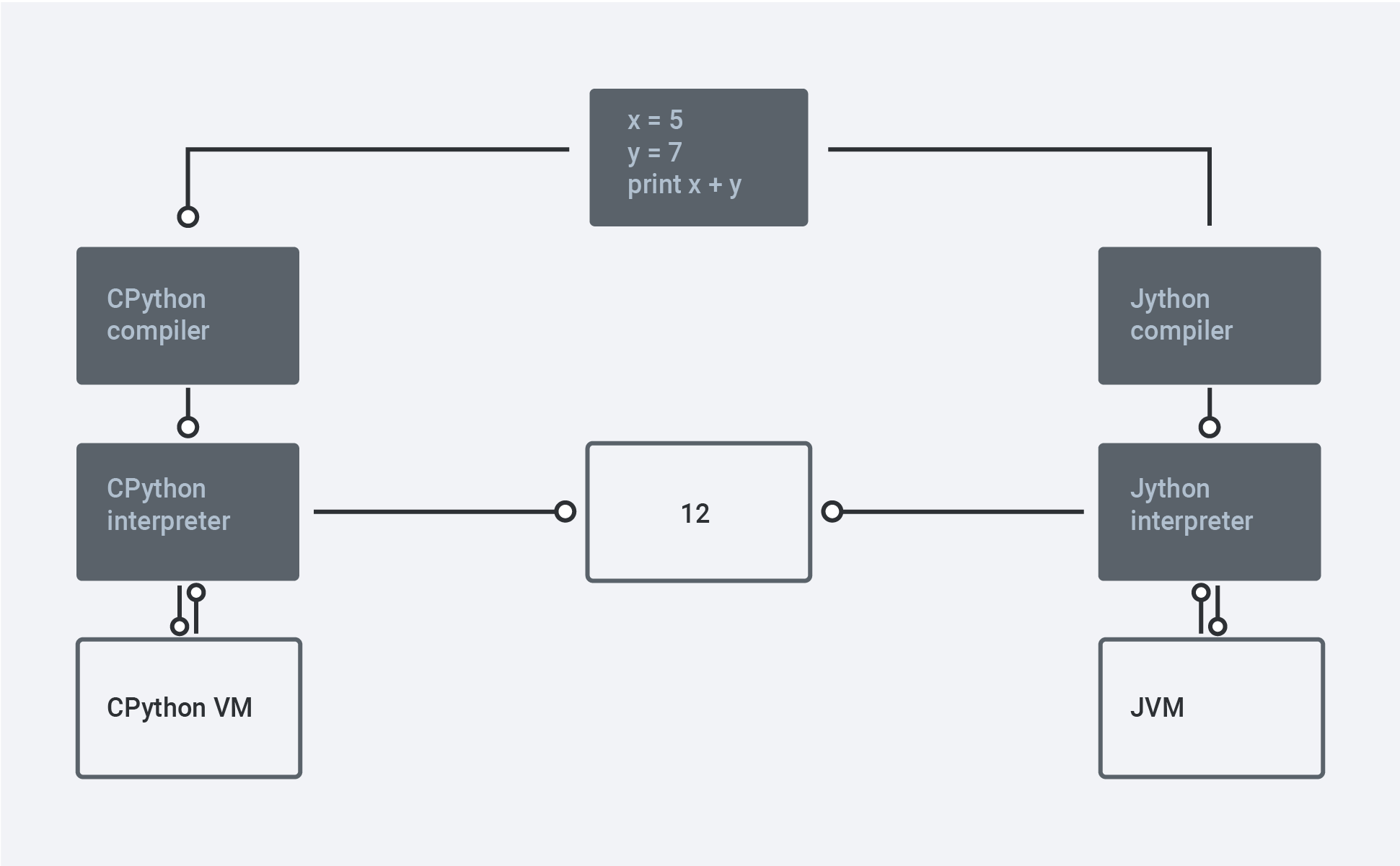- Установка Python – Windows, Linux, Mac OS
- Установка на Windows
- Установка на Linux (из репозитория)
- Ubuntu
- Debian
- Cent OS
- Установка на Linux (из исходников)
- Установка на MacOS
- Как установить и запустить Python на Windows, Linux и macOS
- Какой Python выбрать
- Windows 10 + Python = VS Code + WSL
- Кратко о WSL
- Linux или Linux
- Начало работы
- Разработка
- Какую операционную систему использовать для разработки на Python?
Установка Python – Windows, Linux, Mac OS
В данной статье мы рассмотрим, как устанавливать Python на Windows 10, Linux или mac OS по шагам.
Установка на Windows
Шаг 1 Для начала, нам понадобиться скачать дистрибутив. Он находится на официальном сайте www.python.org в разделе » Downloads «.
Если вам нужна более ранняя версия Python, выберите пункт » Windows » слева в разделе » Downloads «.
Использовать версию ниже 2.x не рекомендуется, так как поддержка 2-й версии Python прекратилась в 2020 году
В списке также присутствуют версии Python 64-bit. 64-разрядная версия позволит одному процессу использовать больше оперативной памяти, чем 32-разрядная. Однако есть одна особенность: для хранения некоторых данных (например целых чисел) может потребоваться больше оперативной памяти, чем в версии 32-bit.
Если в ближайшее время вы не планируете заниматься научными вычислениями и задачами, в которых требуется более 2 ГБ памяти, используйте рекомендованную 32-битную версию.
Шаг 2 Установка Python.
Поставьте галочку около » Add Python 3.x to PATH «. Она отвечает за добавление пути до Python в системную переменной PATH (для того, чтобы запускать интерпретатор командой python без указания полного пути до исполняемого файла).
Далее выбираем » Install Now «.
После установки, отобразится сообщение «Setup was successful». Python установлен! 🎉
Шаг 3 Проверим, правильно ли всё установилось. В меню » Пуск » появилась папка » Python 3.x «. В ней мы видим IDLE (редактор кода), интерпретатор Python и документация.
Зайдем в командную строку Windows » WIN + R «. Вводим в поле » cmd » и нажимаем » ok «.
Набирав в консоли команду python —version мы увидим установленную версию Python.
Установка на Linux (из репозитория)
Pyhon входит в состав большинства современных дистрибутивов Linux. Чтобы проверить, какая версия установлена в вашей системе, попробуйте выполнить следующие команды:
python —version python3 —version
Команды две, потому что в вашей системе могут быть установлены одновременно 2 версии — Python 2.x и Python 3.x
Если python 3 не установлен, или необходимо обновить старую версию, для разных дистрибутивов Linux это делается по-разному. Для начала необходимо выяснить, какая версия дистрибутива установлена на вашей системе. Команда lsb_release -a покажет нужную информацию.
Теперь вы знаете название и версию своего дистрибутива Linux и можете приступить к установке Python.
Ubuntu
Для установки Python 3.7 на Ubuntu, выполните следующие команды:
sudo apt-get update sudo apt-get install python3.7
Если вы используете старую версию Ubuntu, то пакета python3.7 может не быть в репозитории Universe. Вам нужно получить его из архива PPA (Personal Package Archive). Выполните следующие команды:
sudo apt install software-properties-common sudo add-apt-repository ppa:deadsnakes/ppa sudo apt-get update sudo apt-get install python3.7
Python 3.8 отсутствует в репозитории Ubuntu по умолчанию. Если выполнить команду sudo apt-get install python3.8 в консоли можно увидеть предупреждение Unable to locate package python3.8 .
Для установки Python3.8 выполните следующие команды:
sudo apt install software-properties-common sudo add-apt-repository ppa:deadsnakes/ppa sudo apt-get update sudo apt-get install python3.8
Debian
Первый способ, установка Python 3.7 с помощью команды:
apt install python3.7
Если данный способ не сработал, или отобразилась ошибка Unable to locate package python3.7 , есть второй способ – установка Python из исходников. Этот способ описан ниже.
Cent OS
Установить Python 3.6 можно следующим командами:
sudo yum install centos-release-scl sudo yum install rh-python36
Чтобы использовать установленную версию Питона, достаточно выполнить команду:
scl enable rh-python36 bash
Команда scl вызывает скрипт /opt/rh/rh-python36/enable, который меняет переменные окружения shell.
Обратите внимание – если вы выйдете из сеанса или откроете новый в терминале, версия по умолчанию будет 2.7.x., и команду scl нужно будет выполнять заново.
Для установки более свежей версии Python (например 3.8) воспользуйтесь установкой из исходников, описанной ниже.
Установка на Linux (из исходников)
Установка через исходники не так сложна, как кажется изначально. Она состоит из 4 шагов.
Шаг 1 Прежде чем начать устанавливать Python 3.8, необходимо установить необходимые библиотеки для компиляции Python следующими командами:
apt-get install build-essential checkinstall apt-get install libreadline-gplv2-dev libncursesw5-dev libssl-dev \ libsqlite3-dev tk-dev libgdbm-dev libc6-dev libbz2-dev libffi-dev zlib1g-dev
Шаг 2 Скачать архив Python 3.8 в любое место (например в /opt):
cd /opt wget https://www.python.org/ftp/python/3.8.1/Python-3.8.1.tgz
Доступные версии можно выбрать тут .
Разархивируем скачанный архив:
tar xzf Python-3.8.1.tgz
Шаг 3 Осталось скомпилировать исходники. Для этого выполним команды:
cd Python-3.8.1 ./configure —enable-optimizations make altinstall
altinstall используется для предотвращения замены бинарного файла python в папке /usr/bin
Шаг 4 Проверить установку можно командой:
Чтобы скачанный архив Python-3.8.1.tgz не занимал лишнее место, его можно удалить:
cd /opt rm -f Python-3.8.1.tgz
Установка на MacOS
Для установки на Mac OS X, просто скачайте Python 3 с официального сайта www.python.org. Далее кликните на скачанный файл два раза, пройдите процесс установки и проверьте в консоли версию Python запустив команду python3 —version
Альтернативный вариант – установка через Homebrew.
Шаг 1 Сначала необходимо установить сам Homebrew (если он отсутствует). Откройте приложение » Terminal » и выполните следующие команды:
xcode-select —install ruby -e «$(curl -fsSL https://raw.githubusercontent.com/Homebrew/install/master/install)»
Проверим успешность установки командой brew doctor
Источник
Как установить и запустить Python на Windows, Linux и macOS
Python — это второй по популярности язык программирования. На нём разрабатывают ИИ, игры и сложные системы. Разбираемся с установкой этого языка.
Python (Питон) — высокоуровневый язык программирования общего назначения с минималистичным синтаксисом. Создан под влиянием языка ABC для обучения программированию. Другими словами, простой в изучении, очень понятный и универсальный язык.
Но и ему стоит поучиться — курс «Python-разработчик» способен сделать из новичка настоящего гуру разработки: от основ написания кода до реальных кейсов и первой зарплаты.
Пишет про разработку в Skillbox. Работал главным редактором сайта «Хабрахабр», ведет корпоративные блоги.
Какой Python выбрать
«Питонов» существует много. Так называют и абстрактный интерфейс, и различные реализации (имплементации) Python. Главное, что следует понять: Python — это именно интерфейс. И CPython — эталонная реализация Python, которая считается стандартом де-факто. Но есть и другие реализации: Jython, PyPy, IronPython.
На Python отсутствуют ANSI, ISO или другие официальные стандарты. Их роль выполняет CPython. Эта реализация написана на C, и часто её называют просто Python. Поэтому вопрос «Как скачать Python?» обычно подразумевает установку реализации СPython.
СPython компилирует исходный код Python в байт-код, а затем интерпретирует этот байт-код, запуская его на виртуальной машине. В файлах с расширением .py хранится исходный код программ, а в файлах с расширением .pyc — «промежуточный» код.
Исходник Python можно писать хоть в «Блокноте» Windows, неважно. Цифровой код обработают все вышеупомянутые компиляторы и интерпретаторы. Пусть они сгенерируют совершенно разный байт-код, но результаты выполнения программы не будут различаться.
Итак, нужен стандартный интерпретатор CPython, установим его.
Источник
Windows 10 + Python = VS Code + WSL
Microsoft… Технологических локомотивов нашего времени. Ни для кого не секрет что они крутые, а также, что они поглощают все больше и больше… Всего. К счастью последнее время они только радуют меня своим потенциалом. А после выступления Satya Nadella, где он рассказал миру о том, что Windows больше не является основным продуктом компании, так как они положили курс на внедрение своих API…. Повсюду…
Для разработчиков ПО они так же не скупятся. C#, Azure, Visual Studio… Но сейчас пойдет речь о Python, ведь для него местечко здесь тоже пригрели.
Кратко о WSL
Linux или Linux
Рано или поздно разработчик принимает решение в какой среде разрабатывать, а это, как ни как, очень и очень важный момент. Довольно важную роль играет операционная система, на которой код запускается. Ведь дело не только в компиляторе или интерпретаторе, но и в службах, которые работают в тесном и дружеском круге. А за корректность работы этих боевых единиц отвечает ядро этой ОС. Речь пойдет о Windows и Linux. И это не из разряда ЭТО лучше, а ЭТО хуже, ведь выбор редактора или системы — это не больше, чем дело вкуса в наше время. ВСЕ на сегодняшний день предоставляют массу инструментов для реализации чего-либо. Причиной того, что я отдаю предпочтение Linux – это гибкость. К сожалению, не все дополнения к Python работают на детище Microsoft. На пример: celery/redis, git, работа с локальными веб-серверами, docker….Думаю те, кто работали хотя бы с этим сталкивались с «некоторыми сложностями». Поэтому я думаю, что для любого Python-программиста работа с Linux (MacOS), мягко говоря, необходима…
Начало работы
И так Вы установили флаг в компонентах Windows,
и скачали любимый дистрибутив из официального магазина.

После простейших манипуляций создания пользователя вы получаете доступ к терминалу Linux. Ничего необычного, если не брать в учет, то что файловые системы обеих ОС не изолированы друг от друга, в следствие чего появляется возможность манипуляции файловой системой Windows из-под Linux. Все логические разделы доступны в точке монтирования
Разработка
Теперь перейдем непосредственно к разработке. При выборе редактора я бы остался с Visual Studio Code. Он включает в себя очень много инструментов, в том числе и отладчик, что делает из него полноценную IDE. Создание виртуального окружения на разных системах отличается. К примеру, после применения команды
на Windows создается .bat-активатор и python.exe файл, который будет использоваться в то время, как Linux копирует бинарную систему python. VS Code достаточно гибко настраиваемый с помощью расширений.
позволит быстро перейти к дополнениям. В поиске нужно ввести WSL и скачать первое расширение из списка.
Для удобной разработки стоит добавить Python, Git History, Django… А дальше уже чего душа пожелает.
После этого смело перезапускайте редактор, после чего можете открывать свой проект
После загрузки обратите внимание в левый нижний угол экрана.
Это позволит переоткрыть папку с использованием WSL
Разница в том, что VS Code в этом случае переключается на ядро Linux, которое является нижним слоем ядра Windows. Это позволит использовать нужный интерпретатор, а так же терминал прямо из редактора.
Так же можно использовать Windows Terminal. Это значительно повысит эффективность работы, так как в него так же интегрирована WSL.
В комплексе все это обеспечивает комфортную работу на Windows с возможностями Linux. А также преимущественным фактором есть то, что рабочая среда имеет доступ к основной системе, но изолирована от нее ядром и базовой файловой системой.
Источник
Какую операционную систему использовать для разработки на Python?
Всем привет.
Изучаю Python/Django для создания сайтов.
Основная цель найти работу по веб разработке на питоне.
В последнее время время подумываю перейти на Linux, т.к. встречал вакансии где требуется знание Linux.
Подскажите стоит ли переходить на Linux, в чем плюсы минусы, какой дистрибутив выбрать, поделитесь опытом.
Как Linux сочетается с другими языками программирования?
- Вопрос задан более трёх лет назад
- 13979 просмотров
Подскажите стоит ли переходить на Linux
Стоит однозначно. Как минимум для ознакомления.
Из дистрибутивов могу посоветовать Ubuntu, он самый, на мой взгляд, простой для знакомства.
Сам использую Lubuntu.
Программирую на Python и могу сказать, что на Linux делается все гораздо проще.
Если на Windows для установки модуля нужно зайти на сайт производителя, скачать архив, распаковать и только потом начинать его использовать (UPD: на нем тоже можно вводить команду :D), то в Linux для этого нужно прописать всего одну команду.
Ну и в большинстве туториалов по всяким модулям и т.п. используется на Linux.
Если совсем не хотите отказываться от Windows (например, из-за игр, как это сделал я), то просто установите Linux второй системой.
Денис, Так это в самом модуле указано, что они виндовс не очень.
As of version 4.0, Pexpect can be used on Windows and POSIX systems. However, pexpect.spawn and pexpect.run() are only available on POSIX, where the pty module is present in the standard library. See Pexpect on Windows for more information.
Для разработки нужно использовать не операционную систему, а удобное для вас окружение (редактор, IDE, etc)
Запускать свой сайт вы можете и на другой системе.
Для веб, конечно лучше запускать под Линуксом, но при этом не факт, что вам будет удобно в нем разрабатывать.
Поставьте для начала Linux Ubuntu в виртуалке, попробуйте среды разработки, сравните в чем удобнее.
Основная разница для начинающего веб-разработчика — это файловая система.
Какую операционную систему использовать для разработки на Python?
Любую из распространенных. Python прекрасно адаптирован и под Linux и под Windows.
А с появление на Windows 10 подсистемы Ubuntu Linux Subsystem — вообще полная идентичность для утилит командной строки.
Подскажите стоит ли переходить на Linux, в чем плюсы минусы, какой дистрибутив выбрать, поделитесь опытом. Как Linux сочетается с другими языками программирования?
Linux нормально сочетается с языками программирования.
Кроме .NET — это вам к Windows
Кроме разработки под Apple — это вам к MacOSX
Для перехода я бы предложил самый допиленный под десктопное использование дистрибутив — Ubuntu Linux.
Правда целесообразность этого перехода мне представляется сомнительной.
Все равно среда Linux на сервере (администрирование через конфигурационные файлы) отличается от того, как вы будете администрировать свой личный комп (через GUI).
А для идентичной серверной среды следует использовать Vagrant, Docker, виртуальные машины — на любой операционной системе. Даже если вы работаете под Linux — их использование целесообразно для достижения полной идентичности серверной среде.
Из недостатков Linux — кривоватый графический интерфейс. Который не дотягивает ни до Window, ни до MacOSX. Но с этим можно мириться.
Из возможно вам не очевидных недостатков — запуск под Linux программ предназначенных для Windows будет или вообще невозможет, или совмещен с большими трудностями. То есть придется отказаться от любимых Windows-игр и от ряда программ, таких как Photoshop, например.
Источник